Jak wyodrębnić wszystkie obrazy z pliku PDF?

Wyodrębnianie obrazów z plików PDF może być niezbędne do różnych celów, takich jak ponowne wykorzystanie grafiki, tworzenie prezentacji lub archiwizowanie obrazów. Ten przewodnik obejmuje wiele metod wyodrębniania obrazów z plików PDF, od prostych narzędzi dla początkujących po zaawansowane techniki dla profesjonalistów.
1. Wyodrębnij obrazy PDF za pomocą programu Adobe Acrobat Pro
Adobe Acrobat Pro jest jednym z najpotężniejszych i najbardziej wszechstronnych narzędzi dostępnych do zarządzania plikami PDF. Jedną z jego wielu funkcji jest możliwość wyodrębniania obrazów z pliku PDF. Aby wyodrębnić obrazy PDF za pomocą programu Adobe Acrobat Pro, wykonaj poniższe kroki:
Krok 1 : Uruchom aplikację i otwórz plik PDF, z którego chcesz wyodrębnić obrazy.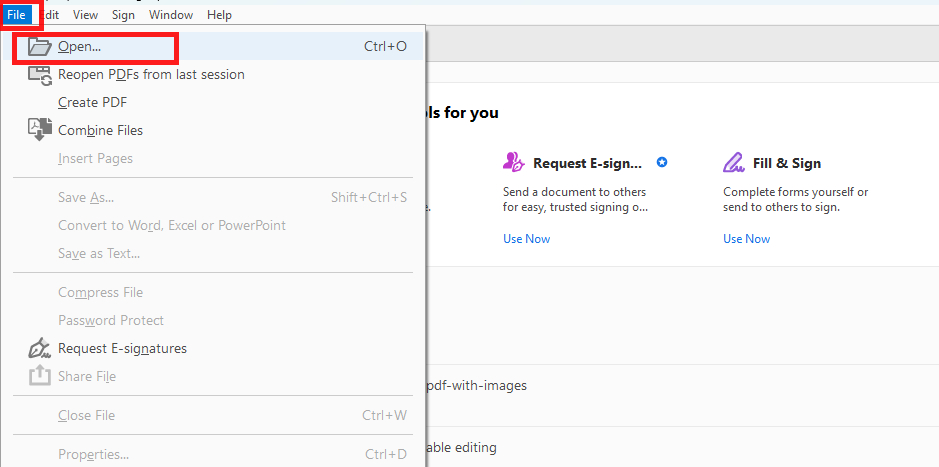
Krok 2 : Z górnego menu wybierz „ Narzędzia „a następnie” Eksportuj PDF „.
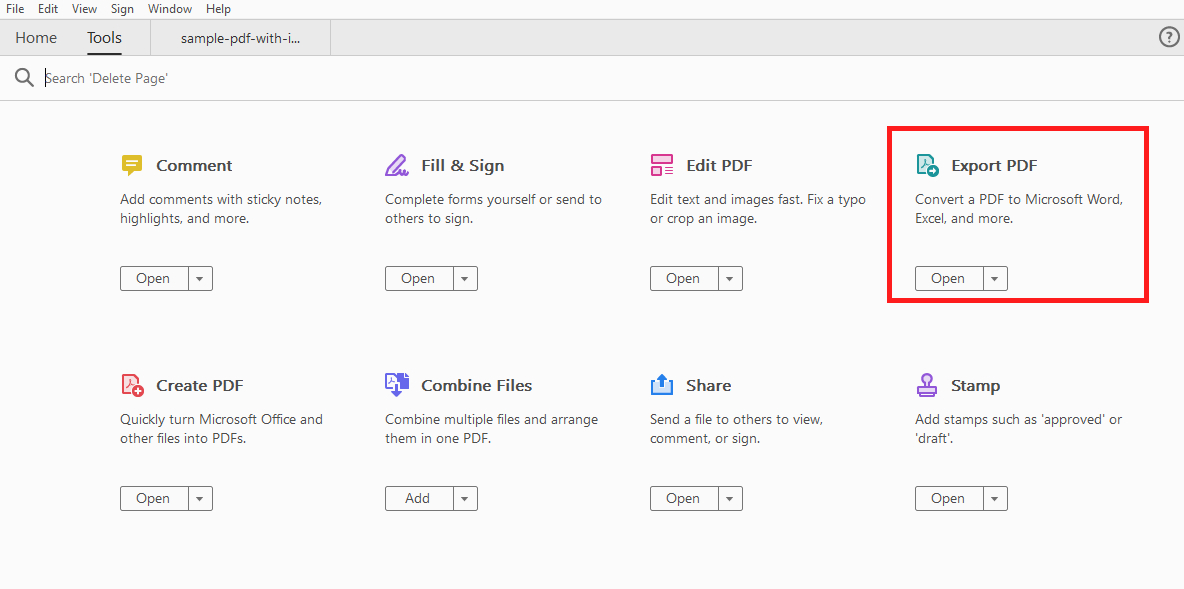
Krok 3 : Wybierać " Obraz ” jako format eksportu i wybierz żądany format obrazu (np. JPEG, PNG, TIFF), a następnie kliknij „ Eksport ” a Adobe Acrobat wyodrębni i zapisze każdy obraz osobno w wybranym folderze.
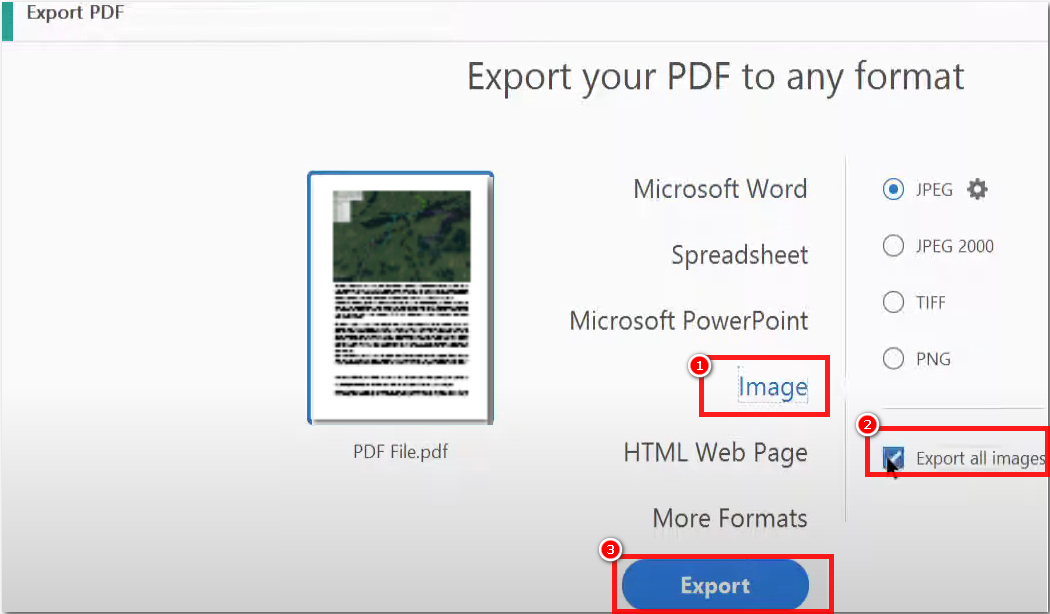
| Plusy | Cons |
|
|
2. Wyodrębnij obrazy PDF za pomocą narzędzi PDF online
Wyodrębnianie obrazów z plików PDF można łatwo wykonać za pomocą różnych narzędzi online. Narzędzia te są wygodne, ponieważ nie wymagają instalacji oprogramowania i można uzyskać do nich dostęp z dowolnego urządzenia z połączeniem internetowym.
Aby wyodrębnić obrazy PDF za pomocą internetowego narzędzia PDF, wykonaj następujące czynności:
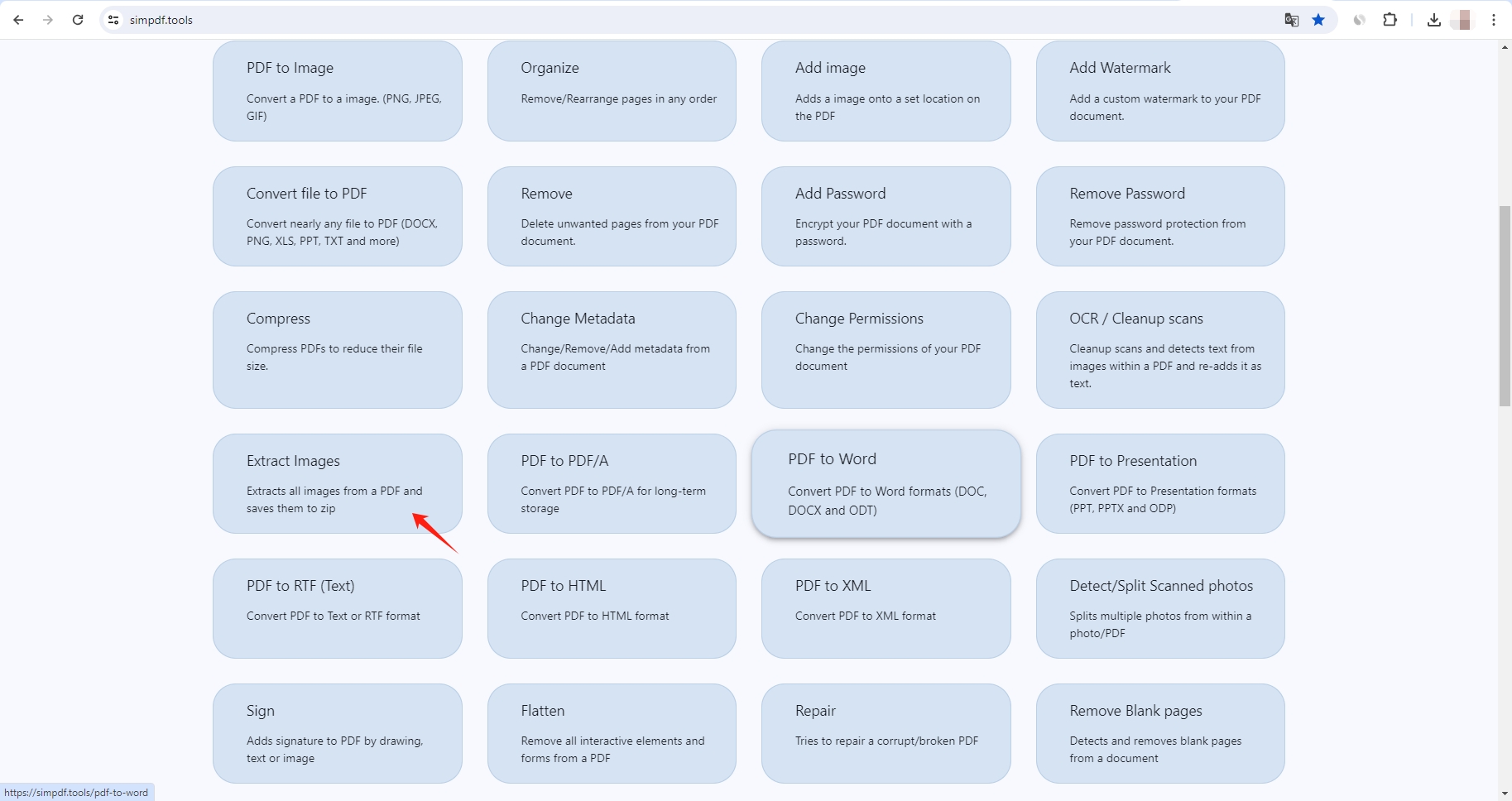
Krok 2 : Kliknij „ Wybierz pliki „przycisk umożliwiający przesłanie pliku PDF z komputera do Simpdf” Wyodrębnij zdjęcia z pliku PDF ” strona.
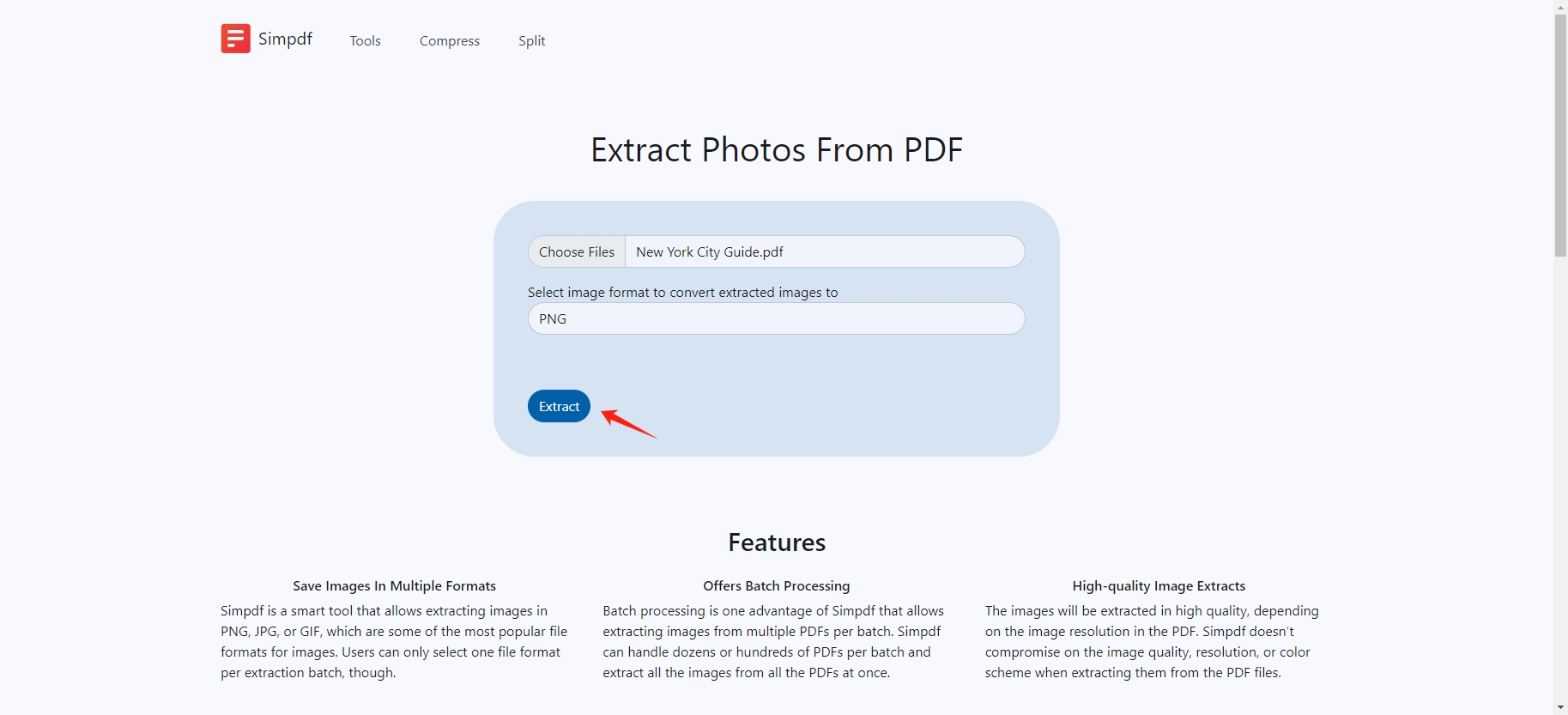
Krok 3 : Po przesłaniu pliku Simpdf automatycznie rozpocznie proces ekstrakcji. Po zakończeniu ekstrakcji Simpdf zapisze obrazy jako plik zip na Twoim urządzeniu.
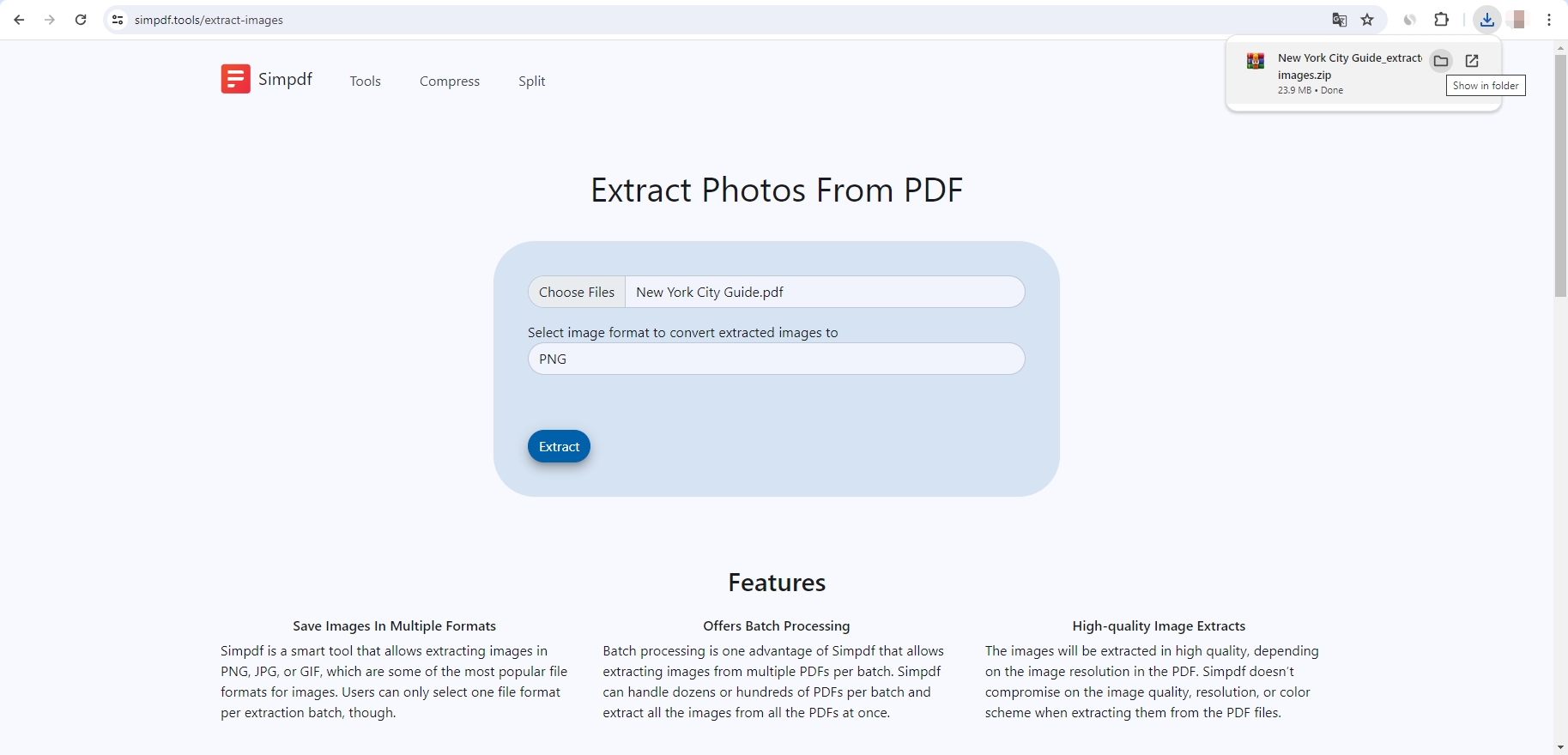
| Plusy | Cons |
|
|
3. Wyodrębnij obrazy PDF za pomocą Pythona i bibliotek
Dla użytkowników i programistów zaznajomionych z technologią Python oferuje potężne biblioteki umożliwiające programowe wyodrębnianie obrazów z plików PDF.
PyMuPDF, znany również jako Fitz, to lekka i wydajna biblioteka do pracy z dokumentami PDF. Umożliwia ekstrakcję obrazów osadzonych w plikach PDF za pomocą następujących kroków:
Krok 1 : Zainstaluj bibliotekę PyMuPDF korzystając z pakietu pip.
Krok 2 : Wyodrębnij obrazy za pomocą poniższego skryptu (Ten skrypt zapisze każdy wyodrębniony obraz w bieżącym katalogu z nazwami plików wskazującymi numer strony i indeks obrazu).
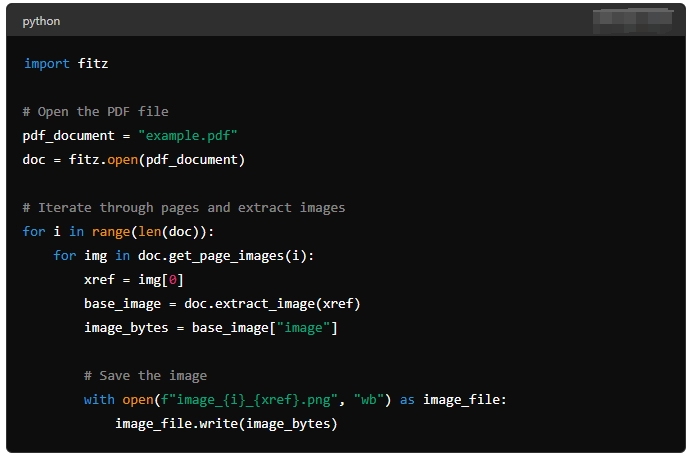
| Plusy | Cons |
|
|
3. Wyodrębnij obrazy PDF za pomocą dedykowanego oprogramowania
Dla użytkowników, którzy wolą graficzny interfejs użytkownika (GUI) i chcą uniknąć programowania lub narzędzi online, dedykowane oprogramowanie zapewnia wydajny i przyjazny dla użytkownika sposób wyodrębniania obrazów z plików PDF. Te narzędzia często zapewniają zaawansowane funkcje i możliwości przetwarzania wsadowego.
Popularne oprogramowanie:
- Kreator ekstrakcji obrazu PDF
- Ekstraktor obrazów PDF
- VeryPDF Narzędzie do wyodrębniania plików PDF
Kroki:
- Pobierz i zainstaluj oprogramowanie takie jak „ Kreator ekstrakcji obrazu PDF „, a następnie otwórz aplikację.
- Załaduj swój plik PDF do „ Kreator ekstrakcji obrazu PDF „, a następnie wybierz format wyjściowy i folder docelowy.
- Wybierz „Wyodrębnij wszystkie obrazy” i kliknij przycisk, aby rozpocząć proces, a następnie „ Kreator ekstrakcji obrazu PDF ” zapisze obrazy w podanej lokalizacji.
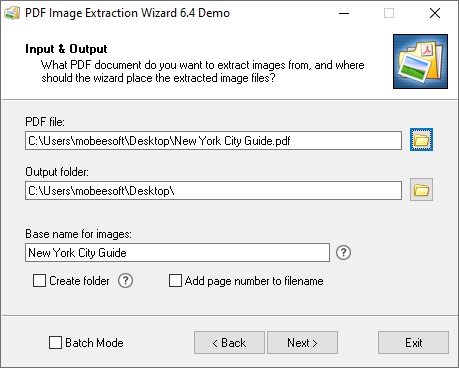
| Plusy | Cons |
|
|
5. Wyodrębnij obrazy PDF za pomocą narzędzi wiersza poleceń
Dla użytkowników, którzy dobrze radzą sobie z wierszem poleceń, przydatne są narzędzia takie jak „
obrazy pdf
” z pakietu Poppler oferują potężny sposób na wyodrębnianie obrazów. Używając wiersza poleceń, możesz wyodrębnić obrazy z plików PDF, postępując zgodnie z poniższymi instrukcjami:
Krok 1
: Zainstaluj poppler: Metody instalacji różnią się w zależności od systemu operacyjnego. Na przykład na Ubuntu:

Krok 2
: Wyodrębnij obrazy i zapisz je ze wskazanym prefiksem.

| Plusy | Cons |
|
|
Wniosek
Wyodrębnianie obrazów z plików PDF można osiągnąć różnymi metodami, z których każda odpowiada różnym potrzebom i poziomom umiejętności. Adobe Acrobat Pro zapewnia wysokiej jakości, choć drogie, rozwiązanie odpowiednie do okazjonalnego użytku. Narzędzia online, takie jak
Prosty plik PDF
oferują szybki i łatwy sposób wyodrębniania obrazów bez konieczności instalacji oprogramowania. Aby uzyskać większą kontrolę i przetwarzanie wsadowe, biblioteki Pythona, takie jak PyMuPDF, są doskonałym wyborem dla programistów. Dedykowane oprogramowanie i narzędzia wiersza poleceń zapewniają zaawansowane funkcje i wydajność dla bardziej wymagających zadań.
Rozumiejąc te różne metody, możesz wybrać taką, która najlepiej odpowiada Twoim wymaganiom i poziomowi komfortu technicznego, zapewniając sobie tym samym możliwość wydajnego wyodrębniania obrazów z dowolnego dokumentu PDF.
